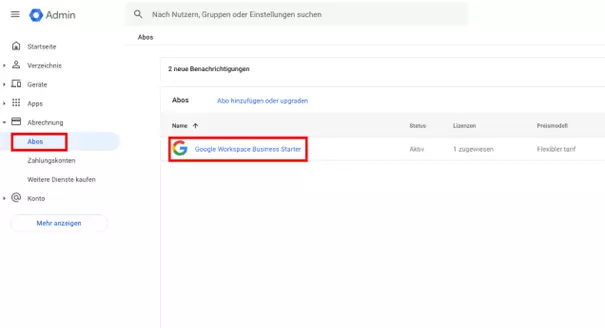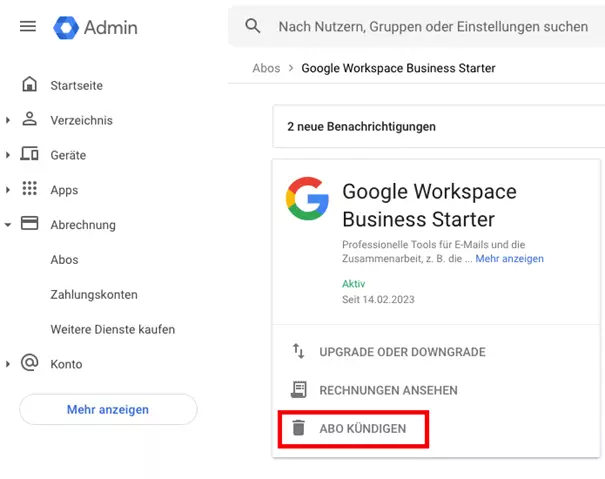Google Workspace kündigen: So funktioniert es
Google Workspace lässt sich in wenigen Schritten kündigen oder vollständig löschen – je nachdem, ob Sie ein kostenpflichtiges Abo oder einen kostenlosen Account verwenden. Wenn Sie den Google-Account komplett löschen wollen, bedenken Sie, dass alle verbundenen Daten dadurch verloren gehen. Möchten Sie lediglich ein Abo kündigen, lässt sich das für Administratoren in der Workspace-Abrechnung erledigen.
Google Workspace war bis 2022 vielen Nutzerinnen und Nutzern noch als G Suite bekannt. Ende Juni 2022 stellte Google die G Suite komplett auf Google Workspace um. Für Privatnutzerinnen und -nutzer finden sich nun in Google Workspace gängige Dienste wie Gmail, Docs, Kalender, Sheets, Slides, YouTube und Meet kostenlos.
Unternehmen, die bisher ein kostenpflichtiges G-Suite-Abo für einzelne oder mehrere Nutzerinnen und Nutzer besaßen, verwenden seitdem die kostenpflichtige Workspace-Version. Einzelunternehmen wiederum greifen auf Google Workspace Individual zurück. Aktuell bietet Google im Rahmen der Workspace-Funktionen vier kostenpflichtige Modelle: Business Starter, Business Standard, Business Plus und Enterprise. Diese unterscheiden sich im Preis, Funktionsumfang und Speicherplatz sowie durch Konferenztools und Sicherheits- und Verwaltungsfunktionen. (Stand: November 2022)
Google Workspace kündigen: Schritt für Schritt
Wenn Sie Ihr Workspace-Abo kündigen oder Ihr komplettes Google-Konto inklusive Gmail-Konto löschen möchten, ist das in wenigen Schritten erledigt. Beachten Sie jedoch, dass beim Löschen eines Google-Kontos alle Daten zu Ihren Kontakten, Chats, gespeicherte Dokumente, Dateien sowie verbundene YouTube-Accounts verloren gehen. Bei einer Kündigung hingegen werden nur die mit Google Workspace verbundenen Nutzerkonten und Daten sowie Gruppen und Organisationseinheiten entfernt.
Sollten Sie aus Versehen das falsche Google-Workspace-Konto löschen oder sich umentscheiden, lässt sich das Google-Konto wiederherstellen – inklusive Administratorkonten. Diese Option steht jedoch nur bis zu 20 Tage nach dem Löschen zur Verfügung.
Gehen Sie wie folgt vor, um Ihr Workspace-Abo zu kündigen oder Ihr Google-Workspace-Konto zu löschen:
Google Workspace kündigen
Als Einzelunternehmen oder als Unternehmen mit mehreren Workspace-Nutzerinnen und -Nutzern können Sie das Abo direkt über Google Workspace Admin kündigen.
Schritt 1: Melden Sie sich mit Ihren Nutzerdaten auf der Administratorenseite Google Workspace Admin an.
Schritt 2: Gehen Sie auf den Punkt „Abrechnung“ und wählen Sie anschließend „Abos“.
Schritt 4: Sie müssen nun noch Ihre Einwilligung bestätigen, erneut „Abo kündigen“ auswählen und die Entscheidung durch die erneute Eingabe Ihrer Google-Adresse bestätigen.
Schritt 5: Sie sollten nun eine automatische Kündigungsbestätigung per E-Mail erhalten. Die Kündigung sollte spätestens in 84 Tagen abgeschlossen sein.
Google Workspace und Google-Konto löschen
Möchten Sie Google-Dienste nicht mehr verwenden und auf eine Workspace-Alternative umsteigen, gilt es, nicht nur das Abo zu kündigen, sondern das gesamte Google-Konto zu löschen. Ebenso, wenn Sie als Privatnutzerin und Privatnutzer nicht mehr die im kostenlosen Workspace enthaltenen Dienste wie Gmail, Docs oder Meet benötigen.
Möchten Sie lediglich mit Ihrem Account verknüpfte Daten entfernen oder beispielsweise Google-Einträge löschen, den Google-Suchverlauf löschen oder Google-Bewertungen löschen, sollten Sie davon absehen, das gesamte Konto zu entfernen. Damit gehen nämlich alle verbundenen Inhalte, Daten und Kontakte verloren.
Halten Sie sich an folgende Kurzanleitung, um Ihr Google-Konto zu löschen:
Schritt 1: Melden Sie sich mit Ihren Zugangsdaten in Ihrem Google-Konto an.
Schritt 2: Gehen Sie auf den Abschnitt „Daten und Datenschutz“.
Schritt 3: Scrollen Sie zu „Optionen für Daten und Datenschutz“ und gehen Sie unter „Weitere Optionen“ auf „Google-Konto löschen“.
Schritt 4: Halten Sie sich nun an die Schritte, die Ihnen Google für das Löschen des Kontos vorgibt, akzeptieren Sie die Bedingungen und bestätigen Sie durch „Konto löschen“.
Gibt es bei Google Workspace eine Kündigungsfrist?
Die Kündigung eines Abos von Google Workspace ist jederzeit möglich. Wann Sie in Kraft tritt, hängt wiederum vom ausgewählten Abrechnungszeitraum ab. Je nach Option endet die Abrechnung unter „Flexibler Tarif“ nach dem aktuellen Monat oder bei „Jahrestarif/Vertrag mit fester Laufzeit“ nach Abzug der ausstehenden Summe.
Google Workspace bietet Ihnen zudem einen 14-tägigen Testzeitraum. Möchten Sie verhindern, dass dieser in ein kostenpflichtiges Abo übergeht, brauchen Sie nichts weiter zu tun. Die Überführung in ein kostenpflichtiges Workspace-Abo erfolgt nur, wenn Sie innerhalb der 14 Tage Ihre Domain für Workspace bestätigen oder eine Abrechnung für Google Workspace einrichten.
Wer Google-Dienste geschäftlich nutzt, holt dank Google Workspace mit IONOS das Beste aus Google Cloud und Groupware heraus – inklusive gängiger Google-Dienste, Geschäfts-E-Mail und Teamfunktionen.
Gibt es Auswirkungen auf andere Google-Dienste?
Eine Kündigung oder Entfernung Ihres Workspace-Kontos wirkt sich direkt auf Ihre genutzten und in Google gespeicherten Daten und Anwendungen aus. So verlieren Sie mit der Kündigung oder Löschung den Zugriff auf Dienste wie Gmail, Kalender, Meet und Docs. Ebenso gehen durch das Löschen in Drive oder Gmail gespeicherte Dateien, Anhänge, Nutzerrechte und Freigaben verloren.
Anders als nach dem Löschen des Google-Kontos stehen Ihnen nach einer Kündigung noch Dienste wie YouTube oder Fotos zur Verfügung. Zum Workspace-Konto gehörende Nutzerkonten, Organisationseinheiten und Gruppen gehen verloren, lassen sich jedoch innerhalb eines Zeitraums von 51 Tagen nach Kündigung noch reaktivieren.
Definieren Sie vernetztes, ortsunabhängiges Arbeiten neu – dank Microsoft 365 mit IONOS. Inklusive zentralem Datenspeicher, Office-Paket und bestem Datenschutz.
Welche Alternativen zu Google Workspace gibt es?
Wenn es um Teamarbeit und Kollaboration geht, stellt Google Workspace einen der praktischsten Dienste für die Zusammenarbeit per Cloud dar. Wer jedoch keinen Bedarf für Google Workspace hat, kann sich für alternative Anbieter von Collaboration-Tools oder für Groupware wie den Exchange Server von Microsoft entscheiden. Sie können sich auch einen eigenen E-Mail-Server einrichten.
Auch Microsoft 365 und Microsoft-365-Alternativen erweisen sich als sinnvolle Lösungen für E-Mail-, Office- und Kollaborations-Tools. An anderer Stelle vergleichen wir Google Workspace und Microsoft 365. Weitere leistungsstarke Workspace-Konkurrenten sind je nach individuellen Anforderungen OneDrive von Microsoft, Microsoft Teams oder Dropbox Business.